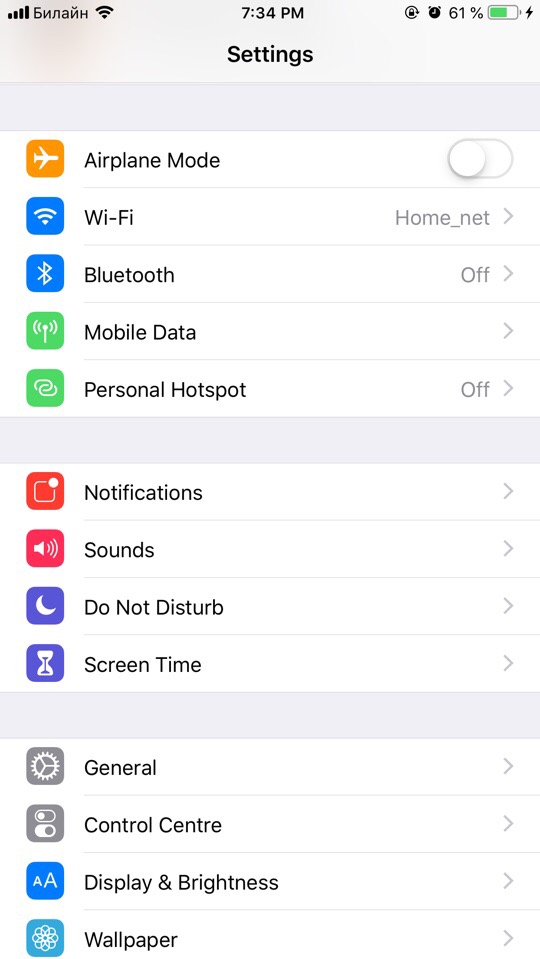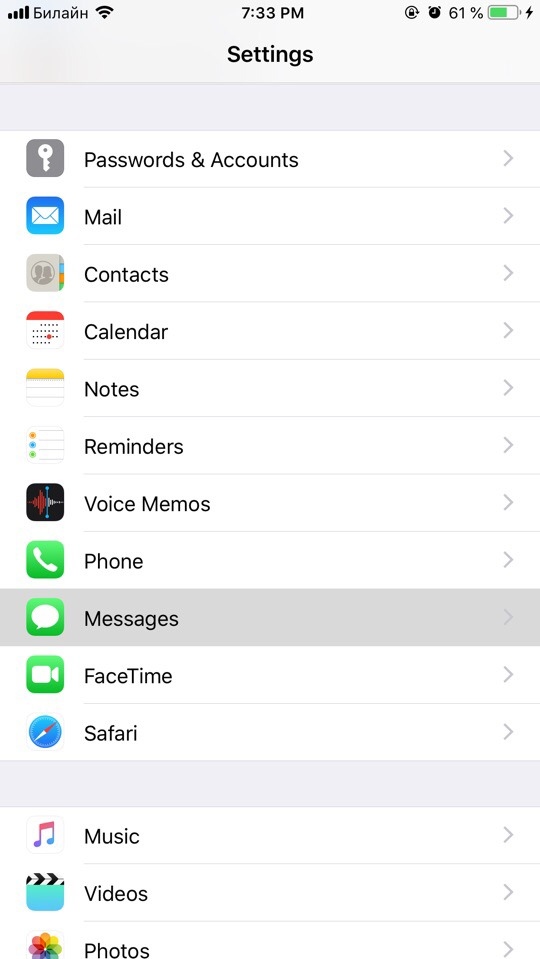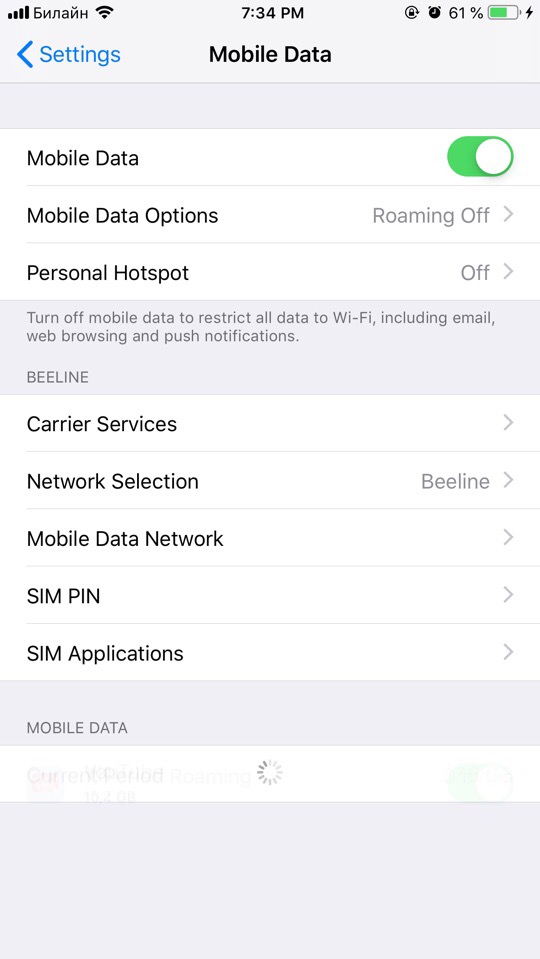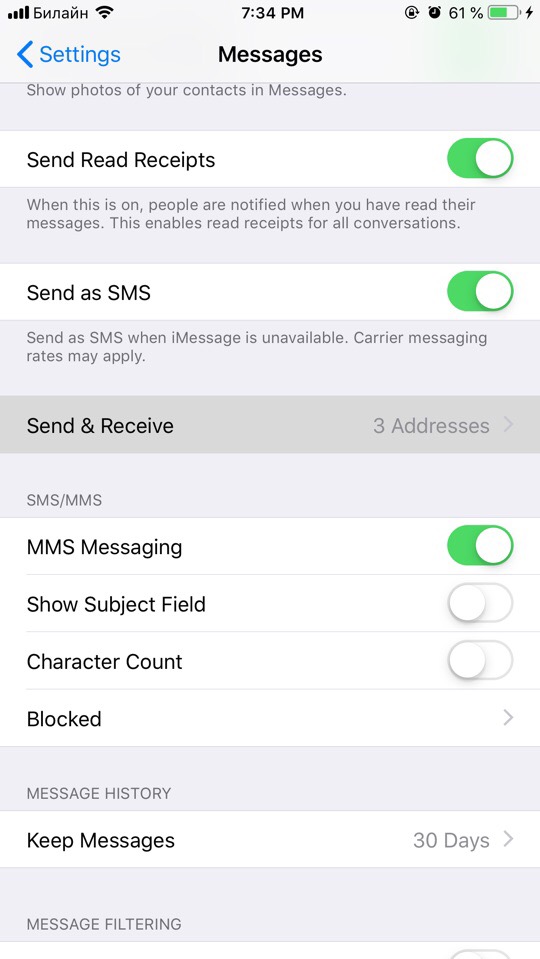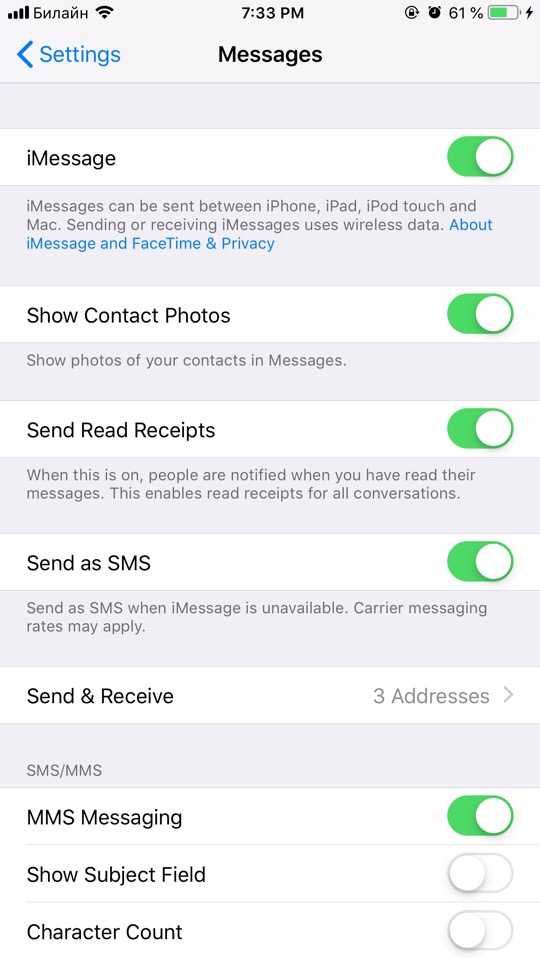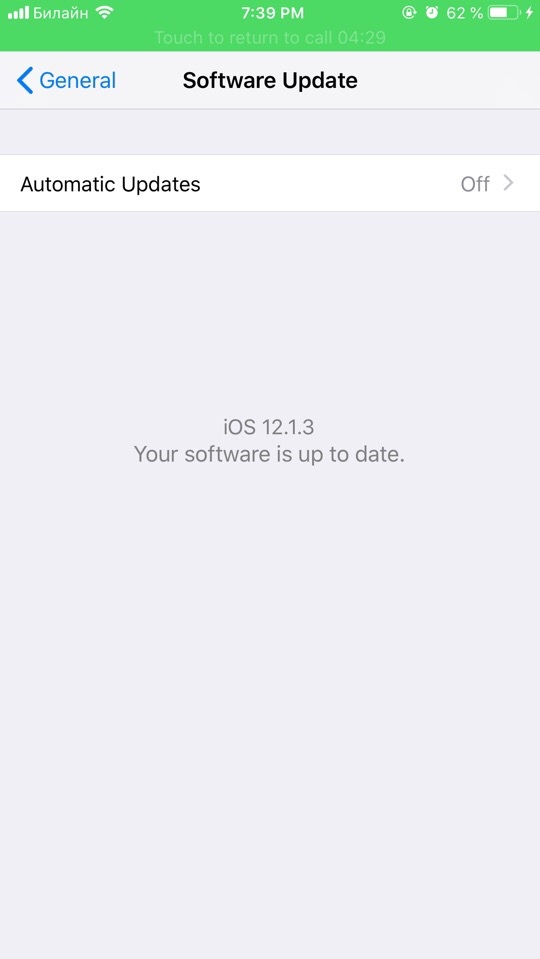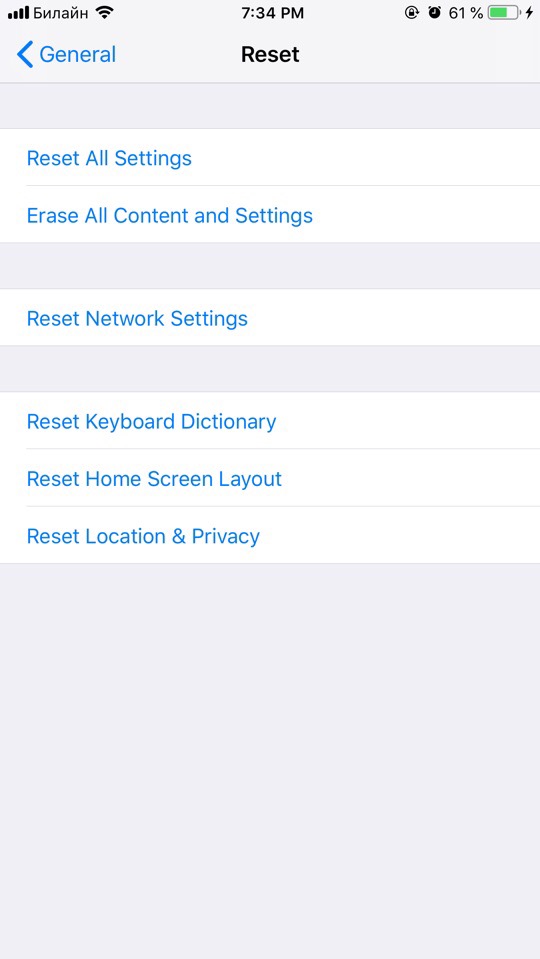Всем здравствовать! iMessage и FaceTime — это просто замечательные сервисы от компании Apple. Думаю, вряд ли кто-то будет с этим спорить. Да, недостатки у них есть, но пользоваться ими — одно сплошное удовольствие. Однако, перед тем как начать получать это самое удовольствие, их необходимо включить. И вот здесь начинаются проблемы — сбои и ошибки во время активации, к сожалению, не такая уж и редкость.
Стоит ли отчаиваться, переживать, выкидывать смартфон, слать угрозы Тиму Куку и остальным работникам «яблочной» корпорации? Нет! Можно ли с этим что-то сделать? Конечно! Давайте рассмотрим все причины ошибки активации сервисов iMessage и FaceTime, а также способы борьбы с этим редкостным безобразием.
Поехали же быстро и решительно!
Небольшое отступление. В данной инструкции будет рассматриваться именно невозможность первого включения. Если регистрация iMessage или FaceTime сначала проходит, но через некоторое время они «просят» ее снова и снова (при этом постоянно списываются деньги) — решение будет немного другим. Вот оно!
Итак, сервисы не активируются — почему это происходит?
Вот три основные причины:
- Виновата сим-карта или оператор связи.
- Проблема с iPhone или iPad.
- Компания Apple — она тоже бывает не без греха.
Что делать? Разберем каждый случай поподробней.
Сбой активации iMessage — проблема в симке или операторе
Да, первым делом стоит обратить внимание на то, какой сим-картой вы пользуетесь и нет ли с ней каких-либо проблем.
Дело в том, что для регистрации iMessage или FaceTime с вашего iPhone должна быть отправлена специальная смс-ка в Великобританию. Самое интересное, в «отправленных» ее не будет видно. Узнать о ней можно только через детализацию расходов.
Итак, если сообщение не отправляется — активация не происходит. Поэтому действуем:
- Проверяем баланс счета. Сообщение стоит не очень дорого (5-15 рублей), но эти деньги должны быть на счету.
- Ваш тариф должен поддерживать отправку смс за границу. Особенно актуально для владельцев корпоративных тарифов.
- Звоним на горячую линию оператору и узнаем, а все ли у них хорошо?
Кстати, именно третий пункт является самой частой причиной массовых сбоев. При подготовке статьи я прочитал немало источников и отметил, что в разное время проблемы с включением iMessage были у всех операторов. МТС, Билайн, Мегафон — без разницы.
Не включается iMessage — проверяем настройки iOS
На самом деле, iOS практически всегда работает «как швейцарские часы» и обвинять ее в ошибках с активацией FaceTime и iMessage — это пустая трата времени. В большинстве случаях. Хотя… «глюки» все-таки возможны. Поэтому:
- Перезагружаем устройство — жестко и решительно.
- Открываем настройки даты и времени — выставляем «Автоматический режим».
- Включаем геолокацию (навигацию), Wi-Fi.
- Переходим в «Настройки — Основные — Сброс» и выполняем сброс сетевых настроек.
При каждом действии пробуем отключить, а затем включить iMessage и FaceTime — проверяем, работает или нет?
Сбои у компании Apple
Как уже было отмечено выше — сама Apple тоже не без греха. В некоторых случаях, ее серверы просто не справляются с нагрузкой, а значит сервисы передачи сообщений и видеозвонков будут работать с ошибкой.
Чаще всего это происходит в дни выхода новых версий iOS. А уж если вчера или позавчера была презентация нового iPhone или iPad — сбои практически обеспечены. Хотя и в «обычные» дни все возможно. Узнать об этих проблемах можно:
- Через специальный он-лайн сервис компании — именно там можно посмотреть, какие из служб Apple сейчас работают нестабильно (подробная инструкция). Видите красный или желтый индикатор-предупреждение напротив iMessage или FaceTime? Активировать их прямо сейчас не получится.
- Позвонить в русскоязычную службу поддержки. Как правило, врать там не будут и честно признают временные неполадки.
Какой из этого вывод? Очень простой: единственное, что мы можем сделать в этом случае — только ждать. Одна радость — ждать придется не долго.
Пожалуй, это все. В конце стоит отметить, что по моему собственному опыту, самые распространенные причины ошибки — это проблемы с сим-картой (оператором) или серверами Apple. И затрагивают они, как правило, далеко не одного человека.
P.S. Обязательно пишите в комментарии и узнайте, быть может вы такой не один и сбои действительно коснулись абсолютно всех (крайне желательно указать оператора сотовой связи — так будет намного проще ориентироваться). В общем — не молчите, ставьте «лайки», давайте решать проблему активации вместе!
Дорогие друзья! Минутка полезной информации:
1. Вступайте в группу ВК — возможно, именно там вы сможете получить всю необходимую вам помощь!
2. Иногда я занимаюсь ерундой (запускаю стрим) — играю в игрушки в прямом эфире. Приходите, буду рад общению!
3. Вы всегда можете кинуть деньги в монитор (поддержать автора). Респект таким людям!
P.S. Моя самая искренняя благодарность (карта *9644, *4550, *0524, *9328, *1619, *6732, *6299, *4889, *1072, *9808, *7501, *6056, *7251, *4949, *6339, *6715, *4037, *2227, *8877, *7872, *5193, *0061, *7354, *6622, *9273, *5012, *1962, *1687 + перевод *8953, *2735, *2760 + без реквизитов (24.10.2021 в 18:34; 10.12.2021 в 00:31; 16.02.2023 в 10:32; 21.05.2023 в 16:56; 01.06.2023 в 02:08; 05.08.2023 в 14:47; 22.08.2023 в 09:35; 18.09.2023 в 17:02)) — очень приятно!
Download Article
Helpful ways to troubleshoot «An error occurred» or «Waiting for Activation» notification for iMessage
Download Article
Are you getting signed out of iMessage without your permission? If you see a notification on your iPhone that says you’re being logged out of iMessage, this doesn’t necessarily mean you’ve been hacked. This error can be caused by a faulty SIM card, a software bug, or your device settings. This wikiHow will show you how to fix your iPhone when it keeps signing out of iMessage.
Things You Should Know
- Toggle off «iMessage» and restart your iPhone or iPad. Toggle on «iMessage» again.
- Make sure your SIM card or eSIM is up to date. Contact your provider for a new one or activate it again.
- Go to «Settings» → «General» → «Transfer or Reset iPhone» → «Reset» → «Reset Network Settings». Try to log in again.
-
Turn off iMessage and turn it on again. Disabling and re-enabling iMessage on your iPhone or iPad will often clear up errors about iMessage being signed out.[1]
- Open your iPhone’s Settings.
- Tap Messages.
- Toggle off «iMessage.»
- Restart your iPhone or iPad.
- After your device is on again, return to Messages in Settings and toggle on iMessage.
Advertisement
-
Make sure your iPhone or iPad has the latest operating system. Software updates include important bug fixes. Be sure to update the iOS on your iPhone or iPad, and then try to sign into iMessage again.[2]
- Open Settings → General → Software Update. If there’s an available update, tap Install.
-
Make sure your SIM card is up to date with your provider. Recently, T-Mobile and AT&T merged into one provider. If you have an old SIM card from either company before the merge, you should have been given a new SIM card to install on your phone. Contact your phone provider to make sure your SIM card is up to date.
- If you have an eSIM activated on your iPhone, you may want to switch over to a physical SIM card. Otherwise, contact your provider to reactivate your eSIM.[3]
- If you have an eSIM activated on your iPhone, you may want to switch over to a physical SIM card. Otherwise, contact your provider to reactivate your eSIM.[3]
Advertisement
-
iMessage needs a Wi-Fi or cellular connection to work. If you see an error message when activating iMessage, make sure you’re connected to Wi-Fi or a cellular network.[4]
-
If your iPhone or iPad has the wrong time, you will run into problems with iMessage. Go to Settings → General → Date & Time, and toggle on Set Automatically.[5]
Advertisement
-
Erase all your network settings. If you’re still signed out of iMessage, this trick will completely reset your network settings. Keep in mind that performing this action will delete saved Wi-Fi passwords and Bluetooth connections.[6]
- Open the Settings app.
- Go to General → Transfer or Reset iPhone → Reset
- Tap Reset Network Settings.
- Once your network settings have been reset, try to log into iMessage again.
-
Change your password. You may be entering the wrong password for your Apple ID. Begin the reset process and enter a new, secure password. Log in again with your new password.[7]
Advertisement
-
Two-factor authentication can help protect your account. If you suspect you’re being logged out of iMessage due to a hacker on your phone, enabling two-factor authentication can block them from seeing sensitive information.[8]
- On your iPhone or iPad, open Settings → your Apple ID → Password & Security → Turn On Two-Factor Authentication. You’ll need to provide a trusted phone number.
- On your Mac, click the Apple menu → System Settings/System Preferences → your Apple ID → Password & Security. Click Turn On next to Two-Factor Authentication.
Ask a Question
200 characters left
Include your email address to get a message when this question is answered.
Submit
Advertisement
References
About This Article
Thanks to all authors for creating a page that has been read 105,387 times.
Is this article up to date?
Keep up with the latest tech with wikiHow’s free Tech Help Newsletter
Subscribe
You’re all set!
—
—
У многих пользователей iPhone возникает ошибка при активации iMessage. Чаще всего эта проблема появляется с каждым новым обновлением iOS. Если у вас возникла данная проблема, предлагаем ознакомиться с нашими советами по исправлению ошибки.
Процесс активации iMessage обычно занимает до 24 часов. Однако случается, что активация завершается в течение часа или около того.
Если iMessage зависает, и надпись об ошибке не исчезает, существует несколько эффективных решений. Предлагаемые варианты применимы не только для ошибки «iMessage ожидание активации», но и при таких сообщениях, как «Активация не удалась» или «Произошла ошибка при активации».
Содержание
- 1 Почему при активации iMessage происходит ошибка?
- 2 Как исправить ошибку ожидания активации iMessage?
- 2.1 Выход из Apple ID с последующим входом обратно в систему
- 2.2 Обновление программного обеспечения
- 2.3 Сброс настроек сети
- 2.4 Вставьте SIM-карту в другой телефон, затем перезагрузите смартфон
- 2.5 Сброс настроек предупр. геопозиции
- 2.6 Стереть содержимое и настройки телефона
- 3 Заключение, iMessage так и не заработал?
Почему при активации iMessage происходит ошибка?
Прежде чем рассмотреть решение ошибки, нужно предпринять следующие действия. Как правило, на первом этапе сложностей нет. Все можно решить с помощью простых проверок. Так, если вы столкнулись с ошибкой при активации iMessage, можно просто выполнить быстрые проверки, перечисленные ниже. Если повезет, проблему с активацией iMessage удастся решить в кратчайшие сроки.
1. Убедитесь, что в приложении «Телефон» вы указали свой номер. В верхней части «Контакты» должен высветиться ваш номер. Если его там нет, нужно перейти в «Настройки» → «Телефон» → «Мой номер» и нужно ввести свой номер.
2. Посмотрите, что вы подключены к Wi-Fi (или есть подключение к мобильной сети).
3. В разделе «Настройки» перейдите в раздел «Общие» и убедитесь, что «Дата и время» настроены верно.
Необходимым условием является наличие оператора, который поддерживает iMessage. Чаще всего операторы, такие как: Теле 2, МТС, Билайн, Мегафон и др. поддерживают iMessage.
Если вы испробовали все методы, подождали 24 часа, а iMessage не заработал, рекомендуется обратиться к своему оператору. Это необходимо, чтобы убедиться, что в вашем тарифном плане SMS-сообщений нет каких-либо ограничений, которые могли бы помешать активации Facetime или iMessage.
*Методы, описанные ниже, также могут быть использованы для исправления ошибки в ожидании активации Facetime.
Как исправить ошибку ожидания активации iMessage?
Это простое решение очень эффективно, в решении различных проблем iPhone. Всего в несколько шагов, можно избавиться от ошибки «iMessage ожидание активации».
1. Откройте настройки.
2. Нажмите «Сообщения».
3. Переключите ползунок iMessage в положение “Выкл”.
4. Вернитесь назад и выберите Facetime. Переключите ползунок Facetime в положение “Выкл”
6. Включите на несколько минут режим полета, после отключите.
7. Перезагрузите Wi-Fi и мобильный интернет.
8. Вернитесь назад и снова выберите «Сообщения». Переключите ползунок iMessage в положение “Вкл”.
9. Вернитесь назад и выберите Facetime. Переключите ползунок Facetime в положение “Вкл”.
10. Вернитесь назад и прокрутите страницу вверх до пункта «Авиарежим», затем отключите режим полета.
12. Если появится сообщение о том, что ваш оператор может взимать плату за SMS, нажмите «ОК».
13. Если этого не произошло, снова выключите iMessage и Facetime.
14. Перезагрузите IPhone.
Для того, чтобы перезагрузить iPhone, нажмите и удерживайте кнопку «Питания», а затем перетащите ползунок, чтобы отключить телефон. После того, как телефон выключен, нажмите и удерживайте кнопку «Питания», пока не увидите логотип Apple.
Вернитесь в «Настройки», коснитесь «Сообщения» и снова включите iMessage. Надеемся, что это изменит ситуацию, и служба iMessage активируется.
Данный метод исправления ошибки, ожидающего активации iMessage, был обнаружен пользователями на форуме Apple. Это может показаться странным, но данное решение является одним из самых успешных способов заставить iMessage или Facetime заработать.
Выход из Apple ID с последующим входом обратно в систему
Если вышеупомянутые решения не устранили проблему, и вы по-прежнему видите одно из сообщений об ошибке активации iMessage, выйдите из своего Apple ID и войдите в систему. Давайте посмотрим, как это сделать:
1. Нажмите «Настройки» и перейдите «Сообщения».
2. На экране «Сообщения» прокрутите вниз до пункта «Отправка/приём» и коснитесь его.
3. Нажмите на значок Apple ID.
4. Вы увидите всплывающее окно, нажмите «Выйти».
5. Теперь перейдите в «Настройки» → «Wi-Fi» → переключите ползунок в положение “Выключено” на несколько минут.
6. После включите Вай-фай, переключив ползунок в положение “Включено”.
7. Нажмите «Настройки»→ «Сообщения»→ «Включено».
8. При появлении запроса, введите свой Apple ID и проверьте, не пропало ли сообщение об ожидании активации iMessage.
Скорее всего это позволит активировать iMessage. Если нет, существует еще два метода.
Обновление программного обеспечения
Если все решения, упомянутые выше, не смогли устранить проблему, обновите устройство до последней версии. Для этого нажмите: «Настройки» → «Основные» → «Обновление программного обеспечения (ПО)».
Если Айфон не видит обновление или оно отсутствует, восстановите его с помощью iTunes. Перед восстановлением убедитесь, что вы используете резервную копию устройства.
Сброс настроек сети
Данное решение помогло многим пользователям и они наконец, избавились от ошибки «iMessage ожидание активации». Необходимо понимать, что при использовании этого способа сбросятся настройки Wi-Fi-сети.
1. Перейдите в «Настройки» → «Основные».
2. Нажмите «Сброс».
3. Далее нажмите «Сбросить настройки сети».
4. Введите свой пароль.
5. Нажмите «Сбросить сетевые настройки», чтобы подтвердить свое действие.
Это не удалит информацию с вашего iPhone, кроме паролей Wi-Fi. При входе в сеть Wi-Fi нужно будет повторно ввести исчезнувшие пароли.
Вставьте SIM-карту в другой телефон, затем перезагрузите смартфон
Данное решение не описано в Интернете, однако тоже может помочь активировать iMessage. Для этого нужно вытащить SIM-карту и вставить ее в запасной iPhone, который находится рядом или одолжить у друга:
1. Откройте «Настройки» → «Сообщения» и выключите iMessage.
2. Нажмите и удерживайте кнопку «Выключения».
3. Перетащите ползунок, чтобы отключить iPhone.
4. Удалите SIM-карту и вставьте ее в другой iPhone.

6. Затем перейдите в «Настройки» → «Основные» → «Сброс» → «Сброс настроек сети». Как объяснялось выше, это приведет к сбросу настроек Wi-Fi, поэтому вам придется вводить пароли для сетей Wi-Fi.
7. После сброса включите Wi-Fi.

Если на втором смартфоне, ошибка активации iMessage пропала, проблема заключается не в SIM-карте, а в прошивке или повреждениях основного iPhone.
Сброс настроек предупр. геопозиции
Существует еще один простой метод, при помощи которого можно избавиться от проблемы – это сбросить настройки местоположения и конфиденциальности. Вот как это сделать:
1. Перейдите в «Настройки».
2. Нажмите «Основные».
3. Затем нажмите «Сброс».
4. Вы увидите «Сбросить предупр. геопозиции», нажмите на него.
5. Введите свой пароль.
6. Нажмите «Сбросить предупр. геопозиции», чтобы подтвердить свои действия.
Необходимо знать, что после того, как вы это сделаете, приложения, которые есть на iPhone, больше не будут использовать ваше местоположение.
Стереть содержимое и настройки телефона
Если создается ситуация, при которой кажется, что ничего не работает, рекомендуется начать все сначала. Для этого нужно удалить все содержимое и настройки со своего iPhone, а затем настроить его, как будто это новое устройство.
1. Откройте «Настройки»→ «Основные»→ «Сброс».
2. Нажмите «Стереть контент и настройки».
3. Введите свой пароль.
4. Нажмите «Стереть данные своего iPhone».
5. После этого устройство перезагрузится.
6. Настройте его, как новое устройство.
7. Затем настройте iMessage.
Так как данная операция приведет к удалению всего, что было сохранено на iPhone, нужно заранее создать резервную копию данных.
Заключение, iMessage так и не заработал?
Надеемся, что предложенные решения помогут вам исправить ошибку при активации iMessage / FaceTime на устройстве iOS. С данной проблемой сталкиваются многие пользователи iPhone и iPad, теперь она должна быть решена без особых проблем.
Если ни один из рассмотренных методов не сработал, и проблемы с активацией остались, подождите 24 часа для активации iMessages. Все методы устранения неполадок, которые вы только что сделали, не в состоянии заставить iMessages работать немедленно. Возможно, данная услуга сможет восстановиться в течение этого периода.
Если проблема сохраняется даже после обновления программного обеспечения или восстановления устройства, вы можете обратиться в компанию Apple за помощью.
[dzs_videogallery id=”pri-aktivatsii-imessage-proizoshla-oshibka” db=”main”]
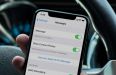
- 25 Июля, 2019
- Приложения
Сервис бесплатного обмена сообщениями iMessage достаточно популярен и удобен. Однако крайне часто многие пользователи устройств от куперитиновцев сталкиваются с тем, что iMessage не активируется. Чаще всего процесс включения опции длится бесконечно. А иногда владельцы смартфонов могут получить уведомление об ошибке активации.
Рассмотрим далее основные проблемы, приводящие к возникновению такой ситуации, а также способы ее разрешения.
Что служит причиной ошибки?
Перед тем как активировать iMessage, пользователю поступает стандартное сообщение для подтверждения выполнения этой операции. Оно приходит по стандартному сервису используемого оператора. Чаще всего к возникновению ошибки или же бесконечной активации приводят:
- Недостаток денег на счету абонента. Так как сообщение тарифицируется в соответствии с планом, которым пользуется владелец смартфона, то и плата за него снимается в соответствии с этими условиями.
- Перегруженность удаленного сервера провоцирует бесконечную попытку активации. В результате этого iMessage не активируется и либо не прекращает загрузку, либо выдает ошибку с сообщением о сбое и предложением повторить попытку.
- Еще одним вариантом причины такой неприятной ситуации является сбой при установке прошивки.
- Владелец смартфона указал недостоверные данные в настройках. Достаточно просто перепутать цифру в номере — и сервис iMessage не будет активирован по причине отсутствия совпадений указанной информации с данными пользователя.
- Дата и время на устройстве не соответствуют действительности. Чаще всего в такой ситуации вы просто начинаете получать сообщения, время получения которых не соответствует действительности (опережает или же, наоборот, отстает от реального). Также это приводит к тому, что iMessage не удается выполнить активацию, в результате чего и появляется такая ошибка.
- Сбой в настройках сети используемого мобильного оператора.
Как видите, список причин не слишком большой, но, тем не менее, все перечисленные ситуации могут достаточно сильно повлиять на работу системы в целом. Далее разберемся с тем, как поступить при бесконечном подключении или же ошибке.
Предварительные действия
Для начала разберемся с базовой инструкцией к тому, что делать с ожиданием активации iMessage. Указанные далее действия способны помочь быстро исправить сложившуюся ситуацию:
- Зайдите в приложение «Телефон», проследуйте в раздел «Контакты» и в самом верху проверьте номер владельца устройства. Убедитесь, что в нем нет ошибок.
- Удостоверьтесь, что ваше устройство находится в пределах мобильной сети (подключение активно, и режим полета отключен) или же имеет активное подключение к точке раздачи сигнала Wi-Fi.
- Запустите приложение настроек и с главного экрана проследуйте в раздел «Общие», пролистайте в самый низ и проверьте на соответствие действительности указанные там дату и время.
Как только вы выполните все указанные действия, подождите одни сутки. Если после этого времени сбой активации iMessage повторится, то можете приступать к выполнению инструкций, которые будут приведены далее в материале.
Проверка сим-карты
Достаточно редко ошибка активации функции обмена бесплатными сообщениями может происходить по причине неисправностей самого телефона. Чтобы проверить эту теорию, вам необходимо найти второй смартфон того же производителя и выполнить следующие действия:
- Отключите сервис iMessage на обоих девайсах, после чего снова запустите его. Если оба устройства работают с одной и той же картой, но при этом опция не активируется, то, скорее всего, проблема с сетью или же на серверах Apple.
- Если же она не включается только на вашем смартфоне, то сделайте следующие действия: поменяйте местами сим-карты и попробуйте заново активировать iMessage. Если ваш телефон не реагирует на замену сим-карты и продолжает бесконечно активировать опцию или же выдает ошибку, то, скорее всего, присутствуют какие-то серьезные проблемы. В такой ситуации вам стоит обратиться за помощью в сервисный центр.
Рассмотрим еще один способ того, как исправить бесконечное ожидание активации iMessage.
Режим полета
Согласно отзывам об этой проблеме, представленное далее решение возникшей ситуации достаточно часто оказывается весьма эффективным и способно помочь справиться не только с этой ошибкой. Вот что необходимо сделать:
- Запустите на смартфоне приложение «Настройки».
- Пройдите в раздел «Сообщения» и отключите функцию iMessage, переместив ползунок в положение «Выкл.».
- Вернитесь к основному перечню и запустите соседний раздел FaceTime.
- Здесь также выключите опцию, передвинув ползунок в нужное положение.
- Теперь снова выйдите обратно к перечню настроек и пролистайте в самый верх. Здесь активируйте функцию «Режим полета». Оставьте смартфон в таком состоянии на пять минут.
- Выключите опцию.
- Откройте подраздел «Сотовая связь» и перезагрузите самую первую опцию, переместив ползунок на выключение, после чего сразу же вернув его обратно.
- То же самое повторите с подключением к точке раздаче сигнала Wi-Fi, перейдя в соответствующий раздел.
- Сразу после этого вернитесь в подраздел с именем «Сообщения» и переместите самый верхний ползунок.
- Повторите ту же саму процедуру и с разделом с FaceTime.
- Теперь вернитесь в «Сообщения». Если операция прошла успешно, появится оповещение о том, что оператор сотовой связи может взимать плату. Нажмите ОК.
- Если же предупреждение ну появилось, то просто отключите сам iMessage, после чего перезапустите телефон.
- После этой процедуры снова вернитесь в приложение настроек и включите обе отключенные ранее функции.
Последний вариант является наиболее успешным, несмотря на то что был открыт случайно. Однако если после этого у вас снова появилось сообщение о том, что «При активации iMessage произошла ошибка. Повторите попытку позже», то можете переходить к следующему способу исправления ситуации.
Выход из Apple ID
Перейдем к следующему способу устранения ситуации, когда не удалось выполнить активацию iMessage. В этом случае вам необходимо выйти заново войти в аккаунт Aplpe ID. Инструкция выглядит таким образом:
- Запустите на смартфоне приложение с настройками.
- Здесь проследуйте в подраздел с именем «Сообщения». После перехода пролистайте страницу до пункта отправки и приема. Откройте его.
- Далее активируйте самую верхнюю строчку с данными вашего аккаунта.
- После этого действия появится сообщение с предложением выйти. Выберите это действие.
- Далее вернитесь в основной перечень настроек и отключите соединение с Wi-Fi на пять минут. По истечении указанного времени включите его обратно.
- Снова вернитесь в главный список настроек и проследуйте в подраздел с параметрами сообщений, активируйте опцию iMessage.
- Так как вы вышли из своего аккаунта, вам будет предложено ввести свои данные заново. После выполнения этой процедуры проверьте, устранилась ли проблема. Если это никак не помогло, то перейдем к следующему варианту того, что делать с ожиданием активации iMessage.
Жесткая перезагрузка смартфона
Это действие помогает решить достаточно много проблем, связанных с работой мобильной операционной системы. В конкретном случае это способно помочь с решением сложившейся проблемы. Все действия достаточно просты и не занимают много времени:
- Если ваш смартфон имеет нумерацию версии ниже седьмой, то просто зажмите клавишу питания. Не отпуская ее, выберите кнопку «Домой». Дождитесь, пока на экране отобразится логотип, и отпустите все кнопки.
- Если ваше устройство является седьмым поколением или новее, необходимо вместо «Домой» зажать одну из качелек громкости и дождаться появления логотипа, также продолжая удерживать кнопки.
- После выполнения всех описанных действий вернитесь в настройки смартфона и пройдите в раздел сообщений.
- Переключите ползунок, запустив процесс активации iMessage. Если появилось сообщение о плате оператору, то проблема исправлена. Если же у вас происходит ожидание активации iMessage или же вовсе возникла ошибка, то двигайтесь дальше по статье.
Обновление прошивки
Этот способ подойдет для тех пользователей, которые предпочитают пользоваться той версией операционной системы, что была установлена на смартфоне с самого момента покупки. Чтобы исправить проблему, необходимо делать следующее:
- Поставьте смартфон на зарядку.
- Запустите приложение настроек в телефоне. Найдите и откройте раздел «Основные».
- Отсюда проследуйте в «Обновление ПО». Начнется автоматический поиск наиболее актуальной версии операционной системы. При успешных результатах смартфон предложит загрузить ее.
- Подтвердите действие и дождитесь окончания загрузки. Согласитесь на мгновенную установку.
Если этот способ не помог, то переходите к более серьезным.
Сброс настроек
Этот вариант является предпоследним, так как предполагает значительное внесение изменений в сохраненные данные смартфона. Вам необходимо:
- Запустить «Настройки» и открыть раздел под названием «Основные».
- Пролистайте открывшийся перечень до самого низа и найдите строчку с подписью «Сброс». Запустите ее и на открывшейся странице выберите опцию «Сбросить настройки сети».
- Далее вам будет необходимо ввести пароль от своего аккаунта и нажать по окошку с подписью «Сбросить сетевые настройки». Таким образом вы подтверждаете свое согласие на запуск процедуры.
Однако, если это так и не помогло, остается последний вариант.
Полный сброс
Самый критический способ исправления ситуации. Если ошибка активации iMessage не устранится, то вам необходимо обратиться в сервисный центр производителя за помощью. Действия выглядят так:
- Поставьте смартфон на зарядку.
- Запустите приложение настроек смартфона и откройте раздел основных параметров.
- Здесь пролистайте в самый низ до раздела сброса.
- В открывшемся перечне выберите опцию стирания контента и настроек. После этого следуйте инструкциям, появляющимся на экране.
iOS 11/12 позволяет вам использовать более интуитивно понятный ящик приложений, настраиваемые эффекты пузырьков и приложение Apple Pay в приложении Message. Чтобы удовлетворить любопытство, многие пользователи iPhone и iPad не могут дождаться обновления своей версии системы и получить возможность пользоваться новыми функциями. К сожалению, многие пользователи iPhone / iPad обнаружили, что iMessage / сообщения не работают после обновления новой iOS системы. В этой статье мы перечисляем самые распространенные проблемы и исправления iMessage на iPhone XS / XR / X / 8 (Plus) / 7 (Plus) / SE / 6s (Plus) / 6 (Plus) / 5s и iPad.
Топ-12 iMessage and Message сбой и общие исправления
Перечислены ошибки и методы для iMessage and message на iOS 11. Вы можете щелкнуть интересующий элемент из оглавления:
Топ 1. Ошибка iMessage «Ожидание активации»
Когда вы приобретаете iPhone, iPad или iPod touch в руке, переключаете номер телефона или перевозчика или даже обновляете мобильную систему до новой iOS системы, может произойти ошибка активации iMessage. Так как активация iMessage не увенчалась успехом, вы не можете продолжать использовать приложение вообще. В строке подсказки содержится:
1. Ожидание активации.
2.Активация неудачна. Включите iMessage, чтобы повторить попытку.
3. Ошибка при активации. Попробуй еще раз.
4. Ваш оператор может взимать плату за SMS-сообщение, используемое для активации iMessage.
Как исправить: попробуйте эти методы и проверьте, хорошо ли iMessage или нет.
- Выключите iMessage и перезагрузите устройство Apple.
- Выполните вход и войдите в свой Apple ID.
- Отключите режим полета и включите его через 30 секунд.
- Убедитесь, что дата и время установлены правильно.
- Удалите все содержимое и настройки на вашем iPhone и настройте его как новое устройство.
- Убедитесь, что вы подключились к сети Wi-Fi или сотовым данным.
- Проверьте, есть ли доступное обновление программного обеспечения.
- Обратитесь в службу поддержки Apple после ожидания в течение 24 часов.
Топ 2. Приложение «Сообщения» закрывается / прерывается / не открывается после обновления
С момента обновления до версии iOS 11/12 из более низкой версии приложение для сообщений запускается каждый раз, когда вы пытаетесь открыть или ввести сообщение. Вы будете раздражены, когда iMessage замерзает при запуске в iPhone X / 8/7/6 +, как и использование Twitter, как показано ниже.
Как исправить: вот меры, которые работают для большинства пользователей.
Если вы не можете на них навестить, этот пост, написанный о том, как исправить замораживание приложений и сбои на iPhone, показывает более подробную информацию.
Топ 3. Как восстановить сообщения на айфоне
Инкогда вы можете удалять сообщения небрежно, но они имеют большое значение для вас, поэтому вы надеетесь восстановить delete iMessage один день. Или вы хотите избавиться от каких-то хладнокровных сообщений, чтобы освободить память на вашем мобильном телефоне, однако вы хотите, чтобы они вернулись по определенной причине. Такие обстоятельства имеют место для многих из нас.
Как исправить: все приведенные ниже методы являются возможными выборами для исчезновения iMessage. Вы также можете попробовать их, пока проблема не будет решена
- Восстановить удаленное сообщение / iMessage на устройстве через Tenorshare UltData без резервного копирования.
- Получите потерянное SMS-сообщение с резервной копией iTunes после обновления iOS 11/12.
- Восстановите отсутствующее текстовое сообщение на iPhone, iPad или iPod touch через резервную копию iCloud без компьютера.
Вы даже можете интуитивно посмотреть эту видео-демонстрацию о том, как восстановить удаленное сообщение с iPhone / iPad одним щелчком мыши:
Топ 4. Message-клавиатура закрывает последнее сообщение
Некоторые пользователи iPhone / iPad с одной рукой просто скрывают весь экран и не могут видеть, что они печатают, набрав iMessage и переключитесь на клавиатуру emoji в приложении для сообщений. Самые последние сообщения перекрываются / закрываются клавиатурой в чате.
Как исправить: получить возможные методы в следующем содержании.
- Отключите клавиатуру Apple от настройки устройства.
- Включите опцию Split Keyboard, если вы используете iPad.
- Нажмите и удерживайте клавишу клавиатуры в правом нижнем углу, выберите Docked Keyboard.
- Преобразуйте в клавиатуру emoji, а затем вернитесь к обычной клавиатуре.
- Переключитесь на другую работоспособную стороннюю клавиатуру.
- Дождитесь официального обновления программного обеспечения и установите версию iOS.
Топ 5. Emoji на клавиатуре отсутствует / ушло / не отображается
В последнее время группа клиентов сталкивается с проблемой, что значок глобуса и emoji исчез с клавиатуры рядом с иконкой микрофона или пробелом на iPhone после обновления iOS 11. Другие пользователи сообщают, что emoji не отображается после отправки.
Как исправить: Следуйте за трюками, чтобы решить, что новые эможи не появляются в интеллектуальном тексте.
- Жесткая перезагрузка устройства Apple с помощью аппаратных кнопок.
- Включите встроенную клавиатуру emoji, выбрав Настройки > Основные > Клавиатура > Клавиатуры > Добавить новую клавиатуру > Emoji.
- Обновите версию iOS 11.1+, потому что новый эмулятор еще не был выпущен.
- Обратитесь за помощью к разработчику клавиатуры.
Топ 6. Уведомление о новых уведомлениях / предупреждениях исчезает с экрана блокировки
Разные пользователи утверждают, что у них возникают проблемы с сообщением SMS и iMessage на экране. Звук / вибрация не обнаружены после обновления их устройства Apple . Кажется, что они могут видеть текст на экране блокировки, но как только новый уведомление получено, оно удаляет текстовое сообщение с экрана.
Как исправить: ознакомьтесь с нижеследующими подходами, чтобы исправить ошибку уведомления стиля блокировки экрана.
Топ 7. iMessage и эффекты экрана не работают / играют
Особенность эффектов iMessage изобретена с момента выхода iOS 11, однако некоторые пользователи жаловались, что эффекты iMessage / message не работают после их обновления с iOS 11 до iOS 12. С помощью этого смешного и специального анимированного пузыря и полноэкранных эффектов iMessage становится более выразительным. Теперь пользователи будут разочарованы и разочарованы, как только эта проблема будет возникать настойчиво.
Как исправить: Вот краткое описание методов. Вы можете попробовать любой из них.
Не пропустите эту полезную статью о том, как исправить эффекты iOS 11/12 iMessage, не работающие со скриншотами.
Топ 8. Значок сообщения кнопка «Назад» / «Стрелка» не отвечает
Несколько клиентов сообщили, что они нажимают кнопку «Назад» во время обмена сообщениями, но не реагируют должным образом, если они не попадают в нее три или четыре раза. Другие пользователи не могут видеть значок сообщения и надеются снова потерять значок на своих телефонах. Они достигают, чтобы вернуться к сообщениям сообщений, перезагрузив приложение Message. Эта особая и необычная ошибка произошла на их iPhone с момента обновления до последней версии iOS 12.
Как исправить: следуйте этим обходным решениям, чтобы справиться с вашей проблемой.
- Дважды нажмите кнопку «Домой» и закройте все приложения, затем снова откройте «Сообщение», чтобы принудительно применить приложение.
- Перезагрузите свой мобильный телефон, планшет iPad или iPod Touch.
- Перезагрузите, обновите или снимите iOS 12 на своем устройстве.
- Отметьте эффекты автоматического воспроизведения сообщений в приложении «Настройки».
Топ 9. iMessage / SMS-сообщение / групповые тексты, не отправляемые (говорящие), отправленные или полученные
iMessage не говорит «доставлено» и отправляет сообщение о том, что сообщение не было доставлено или отправлено на устройство получателя и отправителя. Этот отказ при отправке сообщения может быть вызван: мобильный телефон недоступен с Wi-Fi или сотовой сетью передачи данных, телефон находится в режиме «Не беспокоить» и т. Д. Ситуацию можно разделить на несколько конкретных случаев:
1.iPhone не отправляет / не получает сообщение iMessage или сообщение после установки iOS 11.
2.SMS текстовое сообщение «Access Access Denied» из «Unknown».
3.iMessage отправляет одно и то же сообщение несколько раз.
4.Фото не принимаются с сообщением групповых текстов в iPhone.
5.iPhone не отправляет / не принимает тексты на телефон Android.
6. Сообщение задерживается.
Как исправить: выберите один из следующих сценариев, чтобы решить проблему.
- Подождите некоторое время и повторно отправьте сообщение еще раз.
- Проверьте беспроводное соединение и сотовую сеть.
- Отключите и включите приложение iMessage на вашем компьютере.
- Отправьте iMessage в виде текстового сообщения, если вы этого захотите.
- Включите SMS-сообщение и отключите MMS, нажав «Настройки»> «Сообщения».
- Выключите Voice & Data в настройках iPhone следующим образом: Настройки> Сотовые> Сотовые данные, затем включите LTE, снимите флажок «Голос и данные» и выберите «Выкл.» Или «Только данные».
- Включить отправку текстовых сообщений для устройства: Настройки> Сообщения> Пересылка текстовых сообщений, затем переключение на устройство.
- Проверьте состояние системы Apple iMessage, если она показывает неверный отчет о доставке или статус с красным восклицательным знаком.
- Сбросьте настройки сети в iPhone / iPad и попробуйте еще одну попытку.
Топ 10. Имя контакта iMessage отсутствует / пусто
Некоторые люди сообщили, что имя контакта iMessage пропало после обновления до iOS 11 и только там отображаются телефонные номера. Такая проблема с именами не вызывает раздражения, потому что, если имя не отображается, вы не знаете, кто вы отправляете сообщение. Это ваш друг или незнакомцы? Редко кто из нас может читать номер телефона, не проверяя список контактов.
Как исправить: выберите приведенные ниже подсказки, пока не появится iMessage, показывающий номер телефона, а не проблему имен контактов.
Топ 11. Ошибка автокоррекции клавиатуры Message
Множство пользователей столкнулось с раздражающей проблемой автозамены в приложении Message с iOS 11, что также испортило последнюю часть сообщения. Они выразили свое разочарование в связи с этими невероятными ошибками на форумах и твиттере в Интернете. Такие раздражающие ошибки включают:
Введите букву «А», показывающую странный символ «A?»
Как исправить: Следуйте практическим советам по исправлению ошибки прогнозируемого текста автоматически.
- Настройте ручную замену текста для строчных букв «А».
- Отключите функцию автокоррекции клавиатуры.
- Измените другую клавиатуру вместо клавиатуры Apple.
- Обновите iDevice до версии iOS 11.1.1 или более поздней.
Топ 12. iMessage не синхронизируется на Mac
С помощью iMessage на устройствах Apple, имеющих один и тот же идентификатор Apple, вы можете получить доступ к тем же потокам iMessage на мобильном устройстве и Mac. Тем не менее, iMessage не удалось синхронизировать iPhone, iPad и Mac после обновления iOS 11 в некоторых ситуациях. Вы можете задаться вопросом, как исправить ошибку с задержкой сообщений в High Sierra / Sierra или другом macOS.
Как исправить: Следуйте тактике ниже, чтобы синхронизировать сеансы iMessage между iPhone и Mac.
- Убедитесь, что iMessage включен как на платформе iPhone, так и на Mac.
- Убедитесь, что вы подписываете один и тот же Apple ID как на мобильном телефоне, так и на Mac.
- Подтвердите правильный номер мобильного телефона и адрес
- электронной почты с помощью Apple ID.
- Отключите iMessage на iPhone и Mac и включите его снова.
- Проверьте сетевые настройки и соединение Wi-Fi.
- Удалите предыдущую историю чата iMessage.
Часть 2. Способы: iMessage/Message не работает на iPhone, iPad и iPod Touch
Зависает или не работает на айфоне. Это работоспособное и надежное программное обеспечение позволяет нам фиксировать все iPhone, застрявшие (проблема с сообщением), без потери данных. Давайте сосредоточимся на руководстве пользователя, как показано ниже:
Шаг 1. Загрузите и установите бесплатный Tenorshare ReiBoot на Windows / Mac, запустите его и подключите устройство к этому компьютеру с помощью USB-кабеля.
Шаг 2. Нажмите «Исправить все iOS», а затем «Исправить сейчас» на следующем экране, следуйте инструкциям по ремонту вашей системы.
Шаг 3. Tenorshare ReiBoot загрузит последний пакет прошивки для вас. Если вы решите понизить эту версию до более низкой версии, нажмите «Выбрать», чтобы импортировать ее.
Шаг 4. В конце концов, большая часть вышеупомянутого сообщения и застрявшая ошибка iMessage будут исправлены успешно.
В предыдущей статье мы рассмотрели, как блокировать рекламу на андроид устройствах не только в браузере, но и в играх, приложениях. Прочитать инструкцию Вы можете . На этот раз мы объясним и расскажем, как исправить различные проблемы, которые связаны с iMessage на iPhone, iPad или Mac. В том числе, в инструкции наглядно покажем, что делать если iMessage не активируется, а также многое другое.
Что такое iMessage в айфоне? Это приложение для бесплатного обмена сообщениями между пользователями портативной техники от компании Apple. В отличие от обычных текстовых SMS-сообщений, iMessage совершенно бесплатные, но может взиматься дополнительная плата за использование сети интернет. Время от времени, аймесседж перестает работать и функционировать в штатном режиме. Вероятно, на это существуют свои причины, о которых мы и будем говорить. Как правило, это проблема с сервером сообщений (на стороне Apple), проблема с настройками и программным обеспечением самого iPhone или iPad.
Проверка сервера сообщений
Первая проблема, из-за которой Вы не сможете активировать или отправить аймесседж — неработающий сервер сообщений. Такое случается редко, но время от времени доставляет массу неудобств. Например, 15 февраля 2017 года, пользователи и поклонники компании Apple обратили внимание на неработающее приложение iMessage.
Вы можете самостоятельно проверить работоспособность каждой онлайн – системы или сервиса, которые могут быть связаны с сервером Apple, например, iCloud, App Store и т.д. Для этого перейдите на странице проверки состояния системы
.
Информация, которая представлена на сайте Apple, предоставит Вам актуальную информацию о состоянии сервиса iMessage. Обратите внимание именно на этот сервис, т.к. в данном случае, мы рассматриваем проблемы, которые связаны с неполадками этой функции. Слева от нее должен находиться зеленый кружок. Если iMessage не работает, Вы все равно сможете общаться с друзьями, но в этот раз, уже при помощи SMS-сообщений.
Отсутствие сети или слабый сигнал
Еще одна причина, почему аймесседж не может работать на вашем телефоне – мощности сигнала сети интернет не хватает для штатного функционирования приложения. Если Ваш телефон находится в сети GPRS, а не EDGE, 3G или 4G, сообщение попросту не отправится, iMessage «Зависнет».
Может быть, Вы находитесь в метро, или телефон попросту задумался. В этом случае, для быстрого поиска 3G или 4G интернета пользователям помогает включение/выключение авиарежима на 5-10 секунд. После таких действий происходит обновление данных сотового оператора и модема на iPhone. Устройство переподключается к наиболее ближайшей вышке оператора и интернет-соединение становится наиболее качественным, чем ранее.
Если Вам до сих не удалось установить качественное соединение с сетью передачи данных, и по близости нет доступных Wi-Fi точек доступа, Вы можете нажать и удерживать пальцем на недоставленном сообщение. Когда появится всплывающее окно, выберите «Отправить как текстовое сообщение» из предложенных опций.
Если Вышеописанные советы не помогли, попробуем сбросить настройки сети оператора и iPhone. Нажмите «Настройки» — «Основные» — «Сброс» — «Сбросить настройки сети».
Новый смартфон
Еще одна причина, из-за которой Вы не можете отправить iM сообщения или Ваш друг его не получает – другой смартфон.
На заметку! iMessage сообщения могут быть получены и отправлены исключительно на устройствах компании Apple.
Если Вы или Ваш друг недавно сменили iPhone на гаджет от другой компании, это и будет являться основной причиной, из-за которой невозможно возобновить работоспособность iMessage. Любые текстовые сообщения будут отправлены в виде SMS (зеленый цвет).
Советуем Вам, прежде чем переходить от iPhone к Android или другой ОС, преждевременно отключать аймесседж на старом айфоне. В противном случае, все Ваши друзья не смогут «Достучаться» до Вас. Как поменять iMessage на SMS мы расскажем далее.
Перейдите в раздел «Настройки» — «Сообщения». Сдвиньте ползунок мессенджера в неактивное состояние. После выключения текстовых сообщений от компании Apple, их цвет в чате измениться с синего на зеленый.
Иногда пользователи попадают в ситуации, из-за которых не было возможности отключить вручную iMessage в настройках телефона. В этом нет ничего страшного. Есть альтернативный способ удаленного отключения текстовых сообщений. Для этого следует написать по форме обратной связи в компанию Apple. Они существенно упростили этот шаг и выпустили ВЕБ-инструмент, для автоматического выключения аймесседж в режиме «Онлайн».
Выберите страну. Введите контактный номер телефона и ожидайте СМС сообщения, для деактивации функции iM.
Как отправить аймесседж на мак?
Возможно, после продажи iPhone, Вы хотите поддерживать связь с родными и близкими через iMessage. Вы можете продолжать получать сообщения на Вашем iPad или Mac, но, учтите, что эти сообщения не будут появляться на устройствах, без iOS системы.
Такие сообщения будут переданы с использованием идентификатора, который не связан с Вашим контактным номером телефона, а наоборот, напрямую зависит от адреса электронной почты iCloud. Проверьте настройки облачного сервиса на Вашем iPad. Перейдите в «Настройки» — «Сообщения» — «Отправить и получить».
Восстановление iM из резервных копий
Предположим, что Вы сохраняли в iCloud резервную копию Вашего телефона. Если непонятным образом Вы потеряли все переписки с друзьями и близкими, их всегда можно восстановить. Рекомендуем Вам заранее сохранять резервные копии телефона. «Настройки» — «iCloud» — «Резервное копирование» — «Создать резервную копию». Перед созданием резервной копии следует проверить, что будет записано в облачное хранилище данных. Перейдите в раздел «Настройки» — «Хранение» — «Управление резервными копиями». Нажмите на значок смартфона. Система предложит выбрать данные для резервного копирования. К большому счастью, компания Apple заботится о своих пользователях и резервное копирование сообщений iMessage стоит в автоматическом режиме.
Наиболее подробная инструкция по восстановлению iPhone или iPad из резервной копии находится
iMessage при активации произошла ошибка
Многие пользователи iPhone жалуются на проблемы с активацией электронных сообщения. Выполните следующие шаги, которые помогут решить Вашу проблему:
1. Перейдите в раздел «Настройки» — «Сообщения» — «Отправить и получить». Выберите адреса электронной почты и удалите их.
2. Вернитесь на предыдущий вид экрана, в главное меню настроек сообщений. Переведите ползунок в неактивное состояние.
3. Перейдите в «Настройки» — «FaceTime». Выберите и деактивируйте все email адреса, которые были привязаны к видеосвязи. Передвиньте ползунок FaceTime в неактивное состояние.
4. Подождите 5 минут.
5. Включите FaceTime и iMessage без добавления адресов электронной почты. Приложению будет достаточно Вашего номера телефона.
Наша инструкция поможет найти ответ один из популярных вопросов: «Почему не активируется iMessage на iPhone 5S».
Если у Вас остались вопросы, мы готовы ответить на них в комментариях к этой статье.
Предлагаем ознакомиться с премиальным, ультратонким от компании Benks
для iPhone 6/6S на весь экран. Скругленные грани по 3D технологии защищают смартфон от умеренных механических повреждений на все 360 градусов.
Подробности
Создано: 06 апреля 2017
iOS 11/12 позволяет вам использовать более интуитивно понятный ящик приложений, настраиваемые эффекты пузырьков и приложение Apple Pay в приложении Message. Чтобы удовлетворить любопытство, многие пользователи iPhone и iPad не могут дождаться обновления своей версии системы и получить возможность пользоваться новыми функциями. К сожалению, многие пользователи iPhone / iPad обнаружили, что iMessage / сообщения не работают после обновления новой iOS системы. В этой статье мы перечисляем самые распространенные проблемы и исправления iMessage на iPhone XS / XR / X / 8 (Plus) / 7 (Plus) / SE / 6s (Plus) / 6 (Plus) / 5s и iPad.
Топ-12 iMessage and Message сбой и общие исправления
Перечислены ошибки и методы для iMessage and message на iOS 11. Вы можете щелкнуть интересующий элемент из оглавления:
Топ 1. Ошибка iMessage «Ожидание активации»
Когда вы приобретаете iPhone, iPad или iPod touch в руке, переключаете номер телефона или перевозчика или даже обновляете мобильную систему до новой iOS системы, может произойти ошибка активации iMessage. Так как активация iMessage не увенчалась успехом, вы не можете продолжать использовать приложение вообще. В строке подсказки содержится:
1. Ожидание активации.
2.Активация неудачна. Включите iMessage, чтобы повторить попытку.
3. Ошибка при активации. Попробуй еще раз.
4. Ваш оператор может взимать плату за SMS-сообщение, используемое для активации iMessage.
Как исправить: попробуйте эти методы и проверьте, хорошо ли iMessage или нет.
- Выключите iMessage и перезагрузите устройство Apple.
- Выполните вход и войдите в свой Apple ID.
- Отключите режим полета и включите его через 30 секунд.
- Убедитесь, что дата и время установлены правильно.
- Удалите все содержимое и настройки на вашем iPhone и настройте его как новое устройство.
- Убедитесь, что вы подключились к сети Wi-Fi или сотовым данным.
- Проверьте, есть ли доступное обновление программного обеспечения.
- Обратитесь в службу поддержки Apple после ожидания в течение 24 часов.
Топ 2. Приложение «Сообщения» закрывается / прерывается / не открывается после обновления
С момента обновления до версии iOS 11/12 из более низкой версии приложение для сообщений запускается каждый раз, когда вы пытаетесь открыть или ввести сообщение. Вы будете раздражены, когда iMessage замерзает при запуске в iPhone X / 8/7/6 +, как и использование Twitter, как показано ниже.
Как исправить: вот меры, которые работают для большинства пользователей.
Если вы не можете на них навестить, этот пост, написанный о том, как исправить замораживание приложений и сбои на iPhone, показывает более подробную информацию.
Топ 3. Как восстановить сообщения на айфоне
Инкогда вы можете удалять сообщения небрежно, но они имеют большое значение для вас, поэтому вы надеетесь восстановить delete iMessage один день. Или вы хотите избавиться от каких-то хладнокровных сообщений, чтобы освободить память на вашем мобильном телефоне, однако вы хотите, чтобы они вернулись по определенной причине. Такие обстоятельства имеют место для многих из нас.
Как исправить: все приведенные ниже методы являются возможными выборами для исчезновения iMessage. Вы также можете попробовать их, пока проблема не будет решена
- Восстановить удаленное сообщение / iMessage на устройстве через без резервного копирования.
- Получите потерянное SMS-сообщение с резервной копией iTunes после обновления iOS 11/12.
- Восстановите отсутствующее текстовое сообщение на iPhone, iPad или iPod touch через резервную копию iCloud без компьютера.
Вы даже можете интуитивно посмотреть эту видео-демонстрацию о том, как восстановить удаленное сообщение с iPhone / iPad одним щелчком мыши:
Топ 4. Message-клавиатура закрывает последнее сообщение
Некоторые пользователи iPhone / iPad с одной рукой просто скрывают весь экран и не могут видеть, что они печатают, набрав iMessage и переключитесь на клавиатуру emoji в приложении для сообщений. Самые последние сообщения перекрываются / закрываются клавиатурой в чате.
Как исправить: получить возможные методы в следующем содержании.
- Отключите клавиатуру Apple от настройки устройства.
- Включите опцию Split Keyboard, если вы используете iPad.
- Нажмите и удерживайте клавишу клавиатуры в правом нижнем углу, выберите Docked Keyboard.
- Преобразуйте в клавиатуру emoji, а затем вернитесь к обычной клавиатуре.
- Переключитесь на другую работоспособную стороннюю клавиатуру.
- Дождитесь официального обновления программного обеспечения и установите версию iOS.
Топ 5. Emoji на клавиатуре отсутствует / ушло / не отображается
В последнее время группа клиентов сталкивается с проблемой, что значок глобуса и emoji исчез с клавиатуры рядом с иконкой микрофона или пробелом на iPhone после обновления iOS 11. Другие пользователи сообщают, что emoji не отображается после отправки.
Как исправить: Следуйте за трюками, чтобы решить, что новые эможи не появляются в интеллектуальном тексте.
- Жесткая перезагрузка устройства Apple с помощью аппаратных кнопок.
- Включите встроенную клавиатуру emoji, выбрав Настройки > Основные > Клавиатура > Клавиатуры > Добавить новую клавиатуру > Emoji.
- Обновите версию iOS 11.1+, потому что новый эмулятор еще не был выпущен.
- Обратитесь за помощью к разработчику клавиатуры.
Топ 6. Уведомление о новых уведомлениях / предупреждениях исчезает с экрана блокировки
Разные пользователи утверждают, что у них возникают проблемы с сообщением SMS и iMessage на экране. Звук / вибрация не обнаружены после обновления их устройства Apple . Кажется, что они могут видеть текст на экране блокировки, но как только новый уведомление получено, оно удаляет текстовое сообщение с экрана.
Как исправить: ознакомьтесь с нижеследующими подходами, чтобы исправить ошибку уведомления стиля блокировки экрана.
Топ 7. iMessage и эффекты экрана не работают / играют
Особенность эффектов iMessage изобретена с момента выхода iOS 11, однако некоторые пользователи жаловались, что эффекты iMessage / message не работают после их обновления с iOS 11 до iOS 12. С помощью этого смешного и специального анимированного пузыря и полноэкранных эффектов iMessage становится более выразительным. Теперь пользователи будут разочарованы и разочарованы, как только эта проблема будет возникать настойчиво.
Как исправить: Вот краткое описание методов. Вы можете попробовать любой из них.
Не пропустите эту полезную статью о том, как исправить эффекты iOS 11/12 iMessage, не работающие со скриншотами.
Топ 8. Значок сообщения кнопка «Назад» / «Стрелка» не отвечает
Несколько клиентов сообщили, что они нажимают кнопку «Назад» во время обмена сообщениями, но не реагируют должным образом, если они не попадают в нее три или четыре раза. Другие пользователи не могут видеть значок сообщения и надеются снова потерять значок на своих телефонах. Они достигают, чтобы вернуться к сообщениям сообщений, перезагрузив приложение Message. Эта особая и необычная ошибка произошла на их iPhone с момента обновления до последней версии iOS 12.
Как исправить: следуйте этим обходным решениям, чтобы справиться с вашей проблемой.
- Дважды нажмите кнопку «Домой» и закройте все приложения, затем снова откройте «Сообщение», чтобы принудительно применить приложение.
- Перезагрузите свой мобильный телефон, планшет iPad или iPod Touch.
- Перезагрузите, обновите или снимите iOS 12 на своем устройстве.
- Отметьте эффекты автоматического воспроизведения сообщений в приложении «Настройки».
Топ 9. iMessage / SMS-сообщение / групповые тексты, не отправляемые (говорящие), отправленные или полученные
iMessage не говорит «доставлено» и отправляет сообщение о том, что сообщение не было доставлено или отправлено на устройство получателя и отправителя. Этот отказ при отправке сообщения может быть вызван: мобильный телефон недоступен с Wi-Fi или сотовой сетью передачи данных, телефон находится в режиме «Не беспокоить» и т. Д. Ситуацию можно разделить на несколько конкретных случаев:
1.iPhone не отправляет / не получает сообщение iMessage или сообщение после установки iOS 11.
2.SMS текстовое сообщение «Access Access Denied» из «Unknown».
3.iMessage отправляет одно и то же сообщение несколько раз.
4.Фото не принимаются с сообщением групповых текстов в iPhone.
5.iPhone не отправляет / не принимает тексты на телефон Android.
6. Сообщение задерживается.
Как исправить: выберите один из следующих сценариев, чтобы решить проблему.
- Подождите некоторое время и повторно отправьте сообщение еще раз.
- Проверьте беспроводное соединение и сотовую сеть.
- Отключите и включите приложение iMessage на вашем компьютере.
- Отправьте iMessage в виде текстового сообщения, если вы этого захотите.
- Включите SMS-сообщение и отключите MMS, нажав «Настройки»> «Сообщения».
- Выключите Voice & Data в настройках iPhone следующим образом: Настройки> Сотовые> Сотовые данные, затем включите LTE, снимите флажок «Голос и данные» и выберите «Выкл.» Или «Только данные».
- Включить отправку текстовых сообщений для устройства: Настройки> Сообщения> Пересылка текстовых сообщений, затем переключение на устройство.
- Проверьте состояние системы Apple iMessage, если она показывает неверный отчет о доставке или статус с красным восклицательным знаком.
- Сбросьте настройки сети в iPhone / iPad и попробуйте еще одну попытку.
Топ 10. Имя контакта iMessage отсутствует / пусто
Некоторые люди сообщили, что имя контакта iMessage пропало после обновления до iOS 11 и только там отображаются телефонные номера. Такая проблема с именами не вызывает раздражения, потому что, если имя не отображается, вы не знаете, кто вы отправляете сообщение. Это ваш друг или незнакомцы? Редко кто из нас может читать номер телефона, не проверяя список контактов.
Как исправить: выберите приведенные ниже подсказки, пока не появится iMessage, показывающий номер телефона, а не проблему имен контактов.
Топ 11. Ошибка автокоррекции клавиатуры Message
Множство пользователей столкнулось с раздражающей проблемой автозамены в приложении Message с iOS 11, что также испортило последнюю часть сообщения. Они выразили свое разочарование в связи с этими невероятными ошибками на форумах и твиттере в Интернете. Такие раздражающие ошибки включают:
Введите букву «А», показывающую странный символ «A?»
Как исправить: Следуйте практическим советам по исправлению ошибки прогнозируемого текста автоматически.
- Настройте ручную замену текста для строчных букв «А».
- Отключите функцию автокоррекции клавиатуры.
- Измените другую клавиатуру вместо клавиатуры Apple.
- Обновите iDevice до версии iOS 11.1.1 или более поздней.
Топ 12. iMessage не синхронизируется на Mac
С помощью iMessage на устройствах Apple, имеющих один и тот же идентификатор Apple, вы можете получить доступ к тем же потокам iMessage на мобильном устройстве и Mac. Тем не менее, iMessage не удалось синхронизировать iPhone, iPad и Mac после обновления iOS 11 в некоторых ситуациях. Вы можете задаться вопросом, как исправить ошибку с задержкой сообщений в High Sierra / Sierra или другом macOS.
Как исправить: Следуйте тактике ниже, чтобы синхронизировать сеансы iMessage между iPhone и Mac.
- Убедитесь, что iMessage включен как на платформе iPhone, так и на Mac.
- Убедитесь, что вы подписываете один и тот же Apple ID как на мобильном телефоне, так и на Mac.
- Подтвердите правильный номер мобильного телефона и адрес
- электронной почты с помощью Apple ID.
- Отключите iMessage на iPhone и Mac и включите его снова.
- Проверьте сетевые настройки и соединение Wi-Fi.
- Удалите предыдущую историю чата iMessage.
Часть 2. Способы: iMessage/Message не работает на iPhone, iPad и iPod Touch
Зависает или не работает на айфоне. Это работоспособное и надежное программное обеспечение позволяет нам фиксировать все iPhone, застрявшие (проблема с сообщением), без потери данных. Давайте сосредоточимся на руководстве пользователя, как показано ниже:
Шаг 1. Загрузите и установите бесплатный на Windows / Mac, запустите его и подключите устройство к этому компьютеру с помощью USB-кабеля.
Шаг 2. Нажмите «Исправить все iOS», а затем «Исправить сейчас» на следующем экране, следуйте инструкциям по ремонту вашей системы.
Шаг 3. Tenorshare ReiBoot загрузит последний пакет прошивки для вас. Если вы решите понизить эту версию до более низкой версии, нажмите «Выбрать», чтобы импортировать ее.
Шаг 4. В конце концов, большая часть вышеупомянутого сообщения и застрявшая ошибка iMessage будут исправлены успешно.
Прекрасная программа, уменьшающая возможности сотовых операторов засовывать руку в наш кошелек, но иногда способная вывести нас из себя. Самое неприятное когда она «теряет» сообщения, но не менее раздражающей является ошибка активации вашей Apple ID и получения сообщения:
“Waiting for Activation/Activation unsuccessful/Not Working”
Прежде чем начать действовать по данному алгоритму необходимо убедиться, что все подготовительные действия сделаны правильно:
- Убедиться, что телефон знает ваш номер. Для этого запускаете приложение Телефон и переходите на закладку Контакты. Если у вас отключены все фильтры, то самым первым номером будет ваш номер. Если его там нет, то идете в Настройки > Телефон > Мой Номер и вводите его в формате +7 (xxx) xxx-xx-xx.
- Убедитесь, Дата и Время в телефоне установлены правильно это в Настройки > Основные > Дата и время. Убедитесь, что часовой пояс установлен правильно.
- Убедитесь в наличии сети. В некоторых случаях операторы могут мешать регистрации, как неправильно настроенный Wi-Fi. Лучше если оба канала будут работать. В некоторых случаях отправка сообщения об активации делается с помощью международного SMS, поэтому убедитесь, что на счету у оператора есть средства.
Вариант 1. Через авиарежим.
Как это не странно звучит, но очень часто такой метод помогает, когда не работает регистрация в iMessage в вашем iPhone.
- Выключите в Настройках iMessage и FaceTime
- Включите «Авиарежим», автоматически будут отключены сотовая сеть и WiFi
- Включите WiFi
- Вернитесь в Настройки > Сообщения и включите Сообщения.
- Введите ваш Apple ID.
- Вернитесь в Настройки и отключите Авиарежим
- Сейчас вы должны получить уведомление, что оператор может взимать плату за SMS. Нажмите Ok. Если его нет, то выключите и включите iMessage еще раз.
- Через небольшой промежуток времени все должно сработать.
- Вы должны увидеть серым цветом ваш номер и адрес электронной почты, привязанной к Apple ID. Немного позже, после проверки на Apple, все должно заработать.
Вариант 2
Помогает реже.
- Перейти в Настройки > Сообщения > Отправка/прием.
- Выберите вашу учетную запись и нажмите «Выйти»
- Выключите Сообщения.
- Выключите WiFi, немного подождите и включите его.
- Включите iMessage
- Введите данные учетной записи снова.
Вариант 3
Данный вариант является кардинальным и его стоит использовать после того, как вы убедитесь в неработоспособности первых двух. Данный вариант сбрасывает настройки и установленные пароли в телефоне.
- Сделать синхронизацию с компьютером и сделать архивную копию содержимого телефона. Чтобы в случае необходимости у вас была возможность восстановить данные в телефоне.
- Перейти в Настройки > Основные > Сброс > Сбросить все настройки.
- Телефон перезагрузится
- Перейти Настройки > Сообщения
- Включить iMessage двойным нажатием «Home» перейти в меню активных задач.
- Выгрузить из памяти программу «Настройки»
После выпуска 5 мобильной версии ОС iOS компания Apple предлагает пользователям бесплатно обмениваться сообщениями посредством внутренней утилиты iMessage. Не активируется она по причине того, что каждый держатель гаджета должен самостоятельно включить и настроить программу. Использовать мессенджер можно на большинстве гаджетов: и О том, как провести активацию, читайте ниже.
Включение и настройка
Как настроить iMessage? Нет ничего проще. Необходимо перейти в меню «Настройки» и выбрать здесь пункт «Сообщения». Затем нужно найти непосредственно сам мессенджер, чтобы выставить галочку напротив действия по дальнейшему пользованию. Но чтобы все держатели мобильных устройств (не и iPod Touch) не подключались к системе без прав на это, Apple ID требует ввода специального пароля.
В некоторых случаях держатель мобильного телефона получит предупреждение о том, что оператор может взять плату за сообщение с паролем. Но если она и будет, то символическая. В любом случае последующее использование мессенджера обойдется пользователям намного выгоднее. За отправку сообщений будет тратиться только трафик. Соответственно, если то отсутствует и работа программы.
Что касается настройки, то тут пользователям придется разобраться самостоятельно. Можно настроить цветовую гамму утилиты, шрифт и так далее. Найти таковые настройки просто, все понятно на интуитивном уровне.
Использование утилиты
Сообщения через iMessage передаются мгновенно. Собеседник, если он подключен к сети Интернет, сможет прочитать послание сразу. Пользователь может увидеть тех людей, которые находятся в режиме онлайн. Если у него настроена функция «Отчет о прочтении», то приходят пометки о том, что собеседник ознакомился с посланием.
Есть также функция «Отправить как SMS». Ее применяют в случае, если нет подключения к Интернету. Она отправляет сообщения в стандартном режиме. Естественно, оператором за это снимается плата, соответствующая номиналу.
С остальными опциями можно ознакомиться самостоятельно, так как они не столь значительны. Их находят быстро, они размещены так, чтобы пользователю было легко понятно, где их искать. К ним относятся подсчет символов, внесение собеседника в «Черный список», удаление и добавление нового диалога.
Если при активации iMessage произошла ошибка, то использование сервиса невозможно. Если все делать правильно, никаких проблем не возникает. Надо отметить, что возможности программы существенно расширены в 8 версии мобильной операционной системы. Даже искушенные пользователи не смогут быстро освоить весь новый функционал.
Проблемы с активацией
Несмотря на то что настройка рассматриваемой программы не сопровождается трудностями, большинство пользователей нередко сталкиваются с проблемой активации. Такое часто наблюдается в нескольких случаях:
- После прошивки. Компания полагает, что держатель устройства пытается воспользоваться программой с другого гаджета, не соответствующего концепции применения.
- После смены мобильного устройства. Так как имя и пароль конкретного пользователя были введены на другом гаджете, компания пытается защитить личную информацию. Она подозревает, что злоумышленники могут воспользоваться данными.
iMessage не активируется, если нет подключения к сети Интернет. Поэтому данный пункт рекомендуется проверять в первую очередь.
Наиболее распространенный тип — пользователю приходит сообщение об ошибке.
Стандартные ошибки пользователей
Во-первых, когда iMessage не активируется, необходимо проверить в соответствующих настройках то, насколько правильно пользователь ввел свой Apple ID. Также следует посмотреть, насколько верно задавался e-mail, включался ли телефон в список. Для этого нужно провести следующие действия:
- Открыть «Настройки» в телефоне.
- Зайти в пункт «Сообщения».
- Найти наименование программы.
- Провести указанную выше проверку.
Если имеются несоответствия или ошибки, их нужно исправить. После этого надо снова попробовать подключиться к сервису.
Следует обратить внимание на то, что проверять правильность написания нужно максимально тщательно, так как каждая попытка активации тратит деньги с баланса на телефоне, ведь необходимо отправлять сообщения на европейский номер.
Иногда в устройстве слишком перегружается. Тогда нужно выключить гаджет, переждать несколько минут, после чего снова включить его. Очень часто этих действий достаточно для успешной активации.
Другие способы устранения проблемы
Иногда iMessage не активируется по другим причинам. В этом случае нужно сбросить настройки. Для этого выполняется:
«Настройки» → «Основные» → «Сброс» → «Сброс настроек сети».
После этого можно перезагрузить устройство для надежности. Но обычно предыдущих действий достаточно. Теперь необходимо подключиться к сети Интернет, чтобы проверить работу сервиса. Вполне вероятно, что сообщение с получением кода активации потребуется отправить снова.
Также иногда можно не сбрасывать настройки, а попробовать перезагрузить устройство сразу. Как ни странно, во многих случаях это работает. Кстати, таким способом устраняется большинство небольших ошибок в мобильной операционной системе 7 и 8.
Очень редко нужно восстановить старые настройки прошивки. Такой подход устранит проблему с активацией. Однако если телефон перепрошивался, то у него были другие неприятности. Естественно, если восстановить старую версию, то проблемы вернутся.
Ошибка «Ожидание активации» и способы ее устранения
Очень часто наблюдается зависание программы iMessage. Ожидание активации затягивается на неопределенный срок. В этом случае первоначально надо проверить, есть ли подключение к Интернету. Если все в порядке, а ошибка остается, нужно воспользоваться одним из двух вариантов.
Во-первых, следует зайти в «Настройки», перейти к пункту «Почта, адреса, календари». Тут нужно найти «Контакты», где следует выбрать свой номер. Обычно он задается автоматически, но иногда необходимо исправлять ситуацию, отметив почту и телефон, как собственные. Зачастую этого достаточно для того, чтобы работа программы стала снова стабильной.
Во-вторых, если наблюдается в iMessage ожидание активации, тогда можно воспользоваться функцией сброса настроек, как в предыдущем варианте. Но это помогает не всегда. Иногда проблема устраняется после того, как пользователь вернется к заводским настройкам. Кстати, данная процедура занимает достаточно много времени, даже может растянуться на час. Все зависит от того, насколько сильно пользователь менял приспособление под себя.
Стоимость активации
Самой большой неприятностью пользователей, когда случается ошибка активации iMessage, является трата средств. Само по себе сообщение на европейский сервер отправляется бесплатно, компания не берет за это деньги. Однако оператор снимает приличную сумму.
Дело в том, что отправка SMS в Европу обходится в несколько центов. Когда ситуация разовая, то траты особо не замечаются. Но во время ошибок активации сообщения приходится отправляться несколько раз, а то и десятки. Поэтому траты существенно повышаются. Если есть возможность, рекомендуется сразу все проверить, чтобы впоследствии не пришлось тратить баланс на SMS в Европу.
Если проблема не у пользователя?
Если не работает iMessage при переходе на операционную систему iOS 7, тогда вполне вероятно, что проблемы не у пользователя. Дело в том, что сервер компании Apple перегружается, поскольку многие люди устанавливают эту ОС. Поэтому заявок на активацию приходит слишком много. Соответственно, сервер не успевает ответить на все заявки, поэтому половине пользователей приходится либо слишком долго ждать, либо пытаться подключиться несколько раз.
Когда при активации iMessage произошла ошибка, и пользователю пришло соответствующее сообщение, то рекомендуется ознакомиться с ее кодом, если таковой имеется. Так можно выявить конкретную проблему, чтобы ее устранение происходило быстрее, поскольку держатель гаджета будет точно знать, что ему следует исправить.
Иногда достаточно просто переждать несколько минут или часов для того, чтобы активация прошла успешно. Вполне вероятно, что в этот момент сервер проводит технические работы, устраняет неполадки или пытается расшириться. Делается это для того, чтобы впоследствии удовлетворить запросы большего количества пользователей.
Заключение
Таким образом, когда не работает iMessage, необязательно сразу обращаться к специалистам. Достаточно воспользоваться некоторыми из перечисленных советов. Не следует торопиться отправлять новое сообщение, так как оно потратит деньги с баланса, а активация может и вовсе не произойти. Но если пользователь все тщательно перепроверил, тогда без SMS не обойтись.